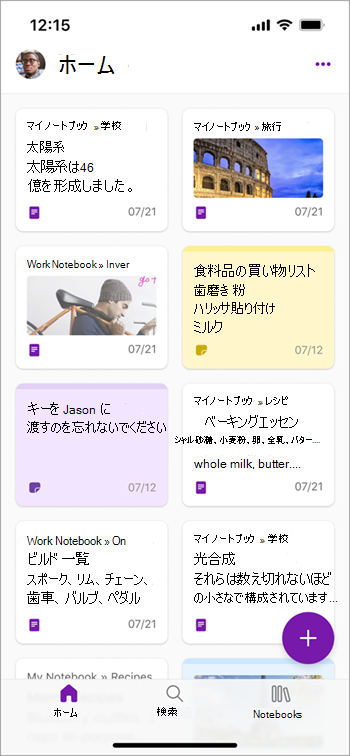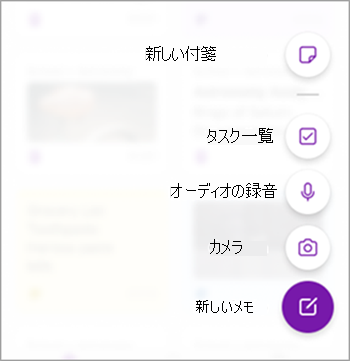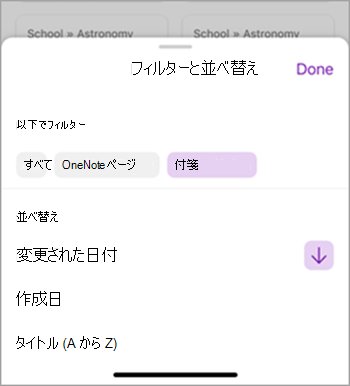OneNote for iPhoneの新しい [ホーム] タブを紹介します。 ニーズに最も適した形式でノートを簡単に作成してアクセスできるビューを提供します。 簡単なアイデアを書き留めたり、写真をスナップしたり、音声メモを録音したり、To Do リストを作成したりしたい場合でも、[ホーム] タブで簡単なタップまたは長押しですべてを実行できます。
グリッド ビューまたはノートのリスト ビューを選択することもできます。 名前や日付など、さまざまな条件で並べ替えて、ノートを希望どおりに表示できるようにします。
しくみ
-
新しい OneNote ページを作成し、目的のノートブックの [クイック ノート] セクションに自動的に保存するには、[ホーム] タブの [+] ボタンをタップします。
-
写真、オーディオ ノート、タスク、付箋などの特定の形式でノートを作成するには、[ホーム] タブの [+] ボタンを長押しし、目的のオプションを選択します。
-
ノートの順序を変更するには、右上隅にある 3 つのドット (...) をタップし、[フィルターと並べ替え] を選択します。
-
ノートのリスト ビューに切り替えるには、右上隅にある 3 つのドット (...) をタップし、[リスト ビュー] を選択します。
ヒントとテクニック
-
既定では、[ホーム] タブに最近使ったノートのグリッド ビューが表示されます。 各ノートとそのタイトルのサムネイルと、ノート自体の画像を確認できます。
-
タイトル、作成日、変更日でノートを並べ替えることができます。
-
各ノートとそのタイトルの大きなプレビューと、属しているノートブックとセクションを確認できます。
-
Sticky Notesは、[ホーム] タブの OneNote ページと組み合わされています。 Sticky Notesのみを表示するには、隅にある 3 つのドット (...) をクリックし、Sticky Notesでフィルター処理できます。
次の操作を試してみてください
-
+ボタンを長押しして、写真のメモをすばやく作成します。
-
リスト ビューに切り替えて、アプリに対してより広々とした操作性を提供します。
利用できる地域
この機能は、ビルド 16.81 以降でユーザーにロールアウトされています。
まだ持っていませんか? それはおそらくあなたではなく、私たちです。
機能は、スムーズに動作するように、しばらくの間にリリースされます。 多数の Insider に徐々にリリースされているため、お客様が持っていない可能性のある機能が強調表示されています。 フィードバックに基づいて要素をさらに改善するために、要素を削除することがあります。 これはまれですが、インサイダーとして試す機会があった場合でも、製品から機能を完全に引き出すオプションも予約しています。
フィードバック
ご意見をお聞かせください。 左上のプロフィールを選択して、アプリからフィードバックを直接共有し、[ヘルプ] & [フィードバック] をタップしてください。